KontrolPackでネットワーク経由でコンピュータを接続/制御

KontrolPackを使えば、ネットワーク内のコンピューターを簡単に制御できます。異なるオペレーティングシステムで稼働しているコンピューターを簡単に接続・管理できます。
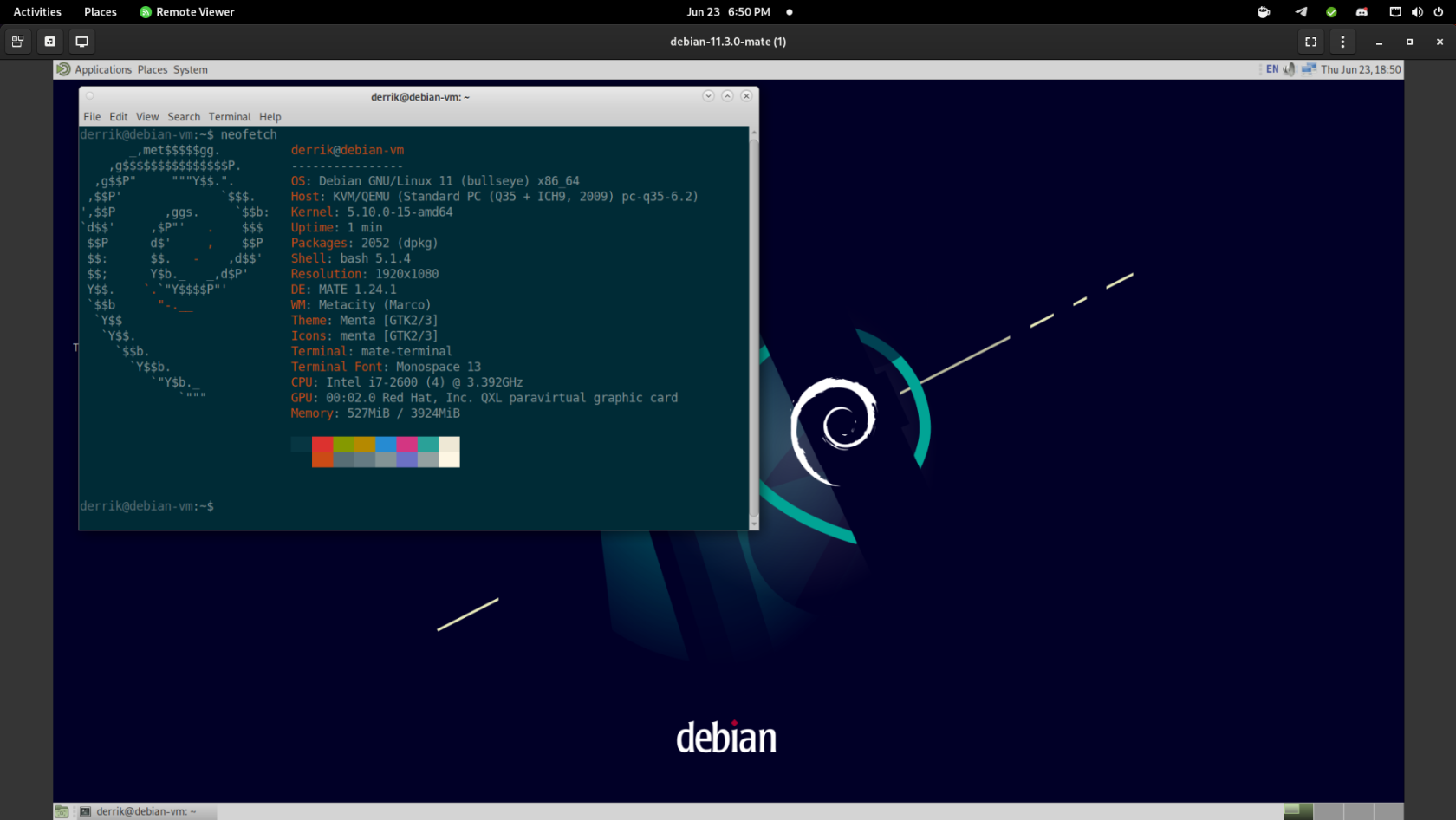
Linux への Quickemu のインストール
Linux を使用して LAN 経由で仮想マシンを実行する最も簡単な方法は、Quickemu を使用することです。このツールは、Linux 上の QEMU 仮想マシンの構成とセットアップを自動化し、(Spice プロトコルを使用した) リモート接続を容易にします。
Quickemu をインストールするには、ターミナル ウィンドウを開く必要があります。キーボードのCtrl + Alt + Tを押すと、ターミナル ウィンドウを起動できます。または、アプリメニューで「ターミナル」を検索し、その方法で起動します。
ターミナル ウィンドウが開いて使用できる状態になったら、使用する Linux OS に対応する以下のインストール手順に従ってください。
Ubuntu
Ubuntu では、Quickemu は PPA 経由でインストールできます。add-apt-repository コマンドを入力して、システムに PPA をセットアップします。
sudo apt-add-repository ppa:flexiondotorg/quickemu
リポジトリをシステムに追加したら、apt updateコマンドを実行します。次に、 apt installコマンドを使用してソフトウェアを Ubuntu にインストールします 。
sudo apt install Quickemu
デビアン
残念なことに、パッケージ形式は共有していますが、Quickemu PPA は Debian では動作しません。ありがたいことに、次のgitコマンドを使用してソフトウェアをインストールできます。
git clone -- Depth=1 https://github.com/wimpysworld/quickemu
ソフトウェアをコンピュータに複製した後、cdコマンドを実行して「quickemu」フォルダに入ります。その後、次のコマンドで Quickemu と Quickget を使用できるようになります。
注:アプリを Debian で動作させるには、Quickemu ページにリストされているすべての依存関係をインストールする必要があります。
cdクイックム/
Quickemu を実行します。
./クイックム
クイックゲットを実行します。
./クイックゲット
Arch Linux
Quickemu アプリは、Arch Linux ユーザー リポジトリの AUR パッケージとして利用できます。Quickemu をシステムにインストールするには、Trizen AUR ヘルパーをインストールする必要があります。以下のコマンドで Trizen をセットアップできます。
sudo pacman -S git Base-devel
git クローン https://aur.archlinux.org/trizen.git
CD トライゼン/
makepkg -sri
Trizen AUR ヘルパーがシステムにインストールされている場合は、trizen -Sコマンドを使用して Quickemu アプリケーションをインストールできます。
trizen -S クイックム
Fedora/OpenSUSE
Fedora Linux および OpenSUSE Linux ユーザーには、Quickemu アプリをインストールするためのパッケージ化された方法がありません。代わりに、Github からソフトウェアをダウンロードして、そのように使用する必要があります。
注: Fedora で Quickemu を使用するには、 Quickemu ページにリストされているすべての依存関係をインストールする必要があります。
git clone -- Depth=1 https://github.com/wimpysworld/quickemu
ソフトウェアをコンピュータにダウンロードしたら、CDコマンドを使用して「quickemu」フォルダに入ります。
cdクイックム/
Quickemu を実行します。
./クイックム
クイックゲットを実行します。
./クイックゲット
VM のセットアップ
Quickemu を使用した VM のセットアップは非常に簡単です。このガイドでは、Debian VM をセットアップします。ただし、選択できる VM はたくさんあります。VM を作成するには、以下の手順に従ってください。
ステップ 1: Quickget debianコマンドを実行します。このコマンドは、利用可能な Debian VM を出力します。
クイックゲット Debian
ステップ 2:ステップ 1 のコマンドを入力すると、「ERROR!」と表示されます。リリースを指定する必要があります。」リリースと優先デスクトップを入力します。たとえば、以下のコマンドを実行して、Mate を使用して Debian 11 VM をセットアップします。
クイックゲット Debian 11.3.0 メイト
ステップ 3:デスクトップとバージョンを指定すると、Quickemu は VM のダウンロードと準備を開始します。プロセスが完了したら、ガイドの次のセクションに進みます。
VM を Spice モードで実行する
任意の PC から LAN 経由で VM に接続するには、Spice モードで実行する必要があります。VM をスパイス モードで実行するには、次のQuickemuコマンドを実行します。このガイドでは、Debian Mate VM を実行します。
sudo Quickemu --vm debian-11.3.0-mate.conf --display Spice
VM を Spice モードで実行すると、LAN に接続された任意のコンピューター上でプロトコル経由で VM にリモート アクセスできますspice://。デフォルトでは、Spice はポート 5930 で実行されます。
リモートビューアのインストール
LAN 経由で VM にアクセスするには、Linux または Windows PC にリモート VM ビューアがインストールされている必要があります。アプリをインストールするには、以下のインストール手順に従ってください。
Ubuntu
sudo apt install virt-viewer
デビアン
sudo apt-get install virt-viewer
Arch Linux
sudo pacman -S virt-viewer
フェドーラ
sudo dnf インストール virt-viewer
OpenSUSE
sudo zypper インストール virt-viewer
マイクロソフトウィンドウズ
リモート ビューアは Microsoft Windows で使用できます。ここから公式 MSI インストーラーをダウンロードします。
LAN 経由で VM に接続する
Linux (または Windows) デスクトップで Remote Viewer アプリケーションを開きます。次に、spice://接続バーに入ります。
spice://
「spice://」を入力した後、ホスト コンピュータの LAN IP アドレスを追加します。たとえば、VM の LAN IP をホストしている Linux PC が 10.218.1.83 の場合、リモート ビューアに次のように入力します。
spice://10.218.1.83
最後に、IP アドレスを指定した後、ポートを追加する必要があります。デフォルトでは、Quickemu はポート 5930 を使用する必要があります。ただし、このポートが機能しない場合は、ターミナルを参照してポート番号を確認してください。
spice://10.218.1.83:5930
別名
spice://YOUR_VM_SERVER_OR_PC_IP:5930
IPとポートを指定して「接続」ボタンを選択します。「接続」をクリックすると、Remote Viewer アプリによって LAN 経由で Quickemu VM にアクセスできるようになります。楽しみ!
KontrolPackを使えば、ネットワーク内のコンピューターを簡単に制御できます。異なるオペレーティングシステムで稼働しているコンピューターを簡単に接続・管理できます。
繰り返しのタスクを自動で実行したいですか?手動でボタンを何度もクリックする代わりに、アプリケーションが
iDownloadeは、BBCのiPlayerサービスからDRMフリーのコンテンツをダウンロードできるクロスプラットフォームツールです。.mov形式の動画もダウンロードできます。
Outlook 2010の機能についてはこれまで詳細に取り上げてきましたが、2010年6月までにリリースされないため、Thunderbird 3について見ていきましょう。
たまには休憩も必要です。面白いゲームを探しているなら、Flight Gearを試してみてください。無料のマルチプラットフォームオープンソースゲームです。
MP3 Diagsは、音楽オーディオコレクションの問題を解決するための究極のツールです。mp3ファイルに適切なタグを付けたり、アルバムカバーアートを追加したり、VBRを修正したりできます。
Google Waveと同様に、Google Voiceも世界中で大きな話題を呼んでいます。Googleはコミュニケーション方法を変えることを目指しており、
Flickrユーザーが高画質で写真をダウンロードできるツールはたくさんありますが、Flickrのお気に入りをダウンロードする方法はありますか?最近、
サンプリングとは何でしょうか?Wikipediaによると、「サンプリングとは、一つの録音から一部、つまりサンプルを取り出し、それを楽器や音楽として再利用する行為です。
Googleサイトは、Googleのサーバー上でウェブサイトをホストできるGoogleのサービスです。しかし、一つ問題があります。それは、バックアップのための組み込みオプションがないことです。



![FlightGear Flight Simulatorを無料でダウンロード[楽しもう] FlightGear Flight Simulatorを無料でダウンロード[楽しもう]](https://tips.webtech360.com/resources8/r252/image-7634-0829093738400.jpg)




